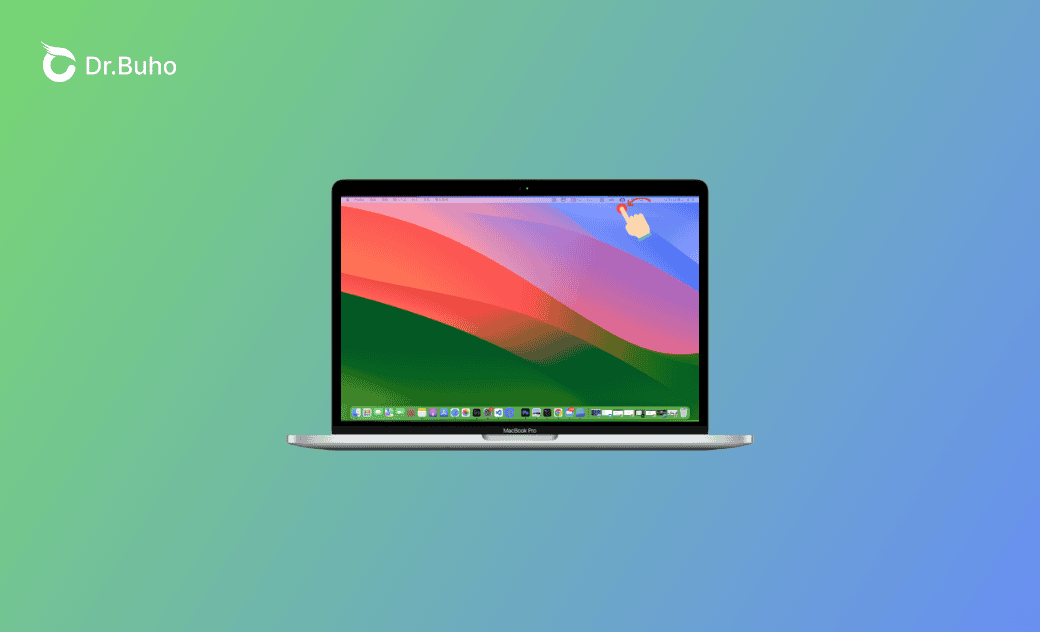Macメニューバー編集:非表示/表示/編集/カスタマイズ/色を変更する方法
こちらの記事は、Macのメニューバーについての総合ガイドです。Macのメニューバーの使い方について知りたいことをすべて網羅しています。今すぐ詳細をご覧ください。
デスクトップとDockの他に、メニューバーもMacでよく使われる機能です。
Macを使い始めたばかりで、なおかつメニューバーの効果的な使い方がわからないという方は、メニューバーについて知りたいことがすべて詳しく解説されているこちらの総合ガイドをご覧ください。
さっそく始めましょう。
Macのメニューバーとは?
Macのメニューバーとは、Macコンピュータの画面上部にある横長のバーのことです。デフォルトで有効になっており、様々なシステムやアプリケーション機能に素早くアクセスすることができます。
Macでメニューバーのアイコンを自由に表示/非表示する方法
Macでメニューバーのアイコンをすべて表示/非表示できますが、常に表示させたいアイコンがある場合は不便だと思います。
そのため、ここでMac向けのメニューバー整理ツールBuhoBarXをおすすめしたいです。BuhoBarXを使うと、余計なアイコンを常に表示させたり、使用頻度の低いアイコンを隠したりすることができます。
詳しい手順は以下の通りです。
ステップ1: BuhoBarXの公式サイトからダウンロード&インストールします。インストールする時は、画面指示に従って、権限設定が必要です。
ステップ2: インストールが終わったら、BuhoBarXを起動します。
ステップ3: comandキーを押しながら、メニューバーのアイコンをクリックして選択したまま、左に移動します。「非表示」/「常に非表示」に追加します。これで、Macでメニューバーのアイコンを隠すことができます。もちろん、メニューバーからBuhoBarXのアイコンを右クリックして、「設定」を選択します。左側のサイドバーから「レイアウト」を選択します。
ここですべて開いているアプリのアイコンが表示されます。隠したいアプリのアイコンを選択して、「非表示」/「常に非表示」グループに移動します。Macでメニューバーを表示/非表示にする方法
Macのメニューバーはデフォルトで画面上部に表示されています。メニューバーを非表示にしたい場合は、次の手順に従ってください。
Appleメニューをクリックし、「システム設定>コントロールセンター」を選択します。
下にスクロールし、「メニューバーを自動的に表示/非表示」オプションを見つけます。
ドロップダウンメニューから、Macのメニューバーの表示/非表示を選択します。
- フルスクリーン時のみ:フルスクリーンモードの場合、メニューバーは非表示になります。
- デスクトップ上のみ:メニューバーはデスクトップにのみ表示されます。
- 常に:メニューバーはすべての画面から非表示になります。
- しない:メニューバーはフルスクリーンモードでも常に表示されます。
Macのメニューバーからアイコンを削除する方法
MacのメニューバーにはBluetoothやSpotlightなどのシステムアイコンから、サードパーティー製アプリのアイコンまで、数多くのアイコンが表示されています。メニューバーがアイコンで混雑していると、自動的に非表示になってしまうものもあります。そのような場合は、メニューバーから不要なアイコンを削除しましょう。
ここでは、Macのメニューバーからアイコンを削除する方法を紹介します。
<Appleアイコンの場合>
- 「Appleメニュー>システム設定>コントロールセンター」の順にクリックします。
- 右側のパネルで、メニューバーに表示または非表示にしたいアプリアイコンの設定を調整します。
<サードパーティー製アプリアイコンの場合>
- メニューバーからアプリを開きます。
- 設定に移動し、メニューバーにアイコンを表示するオプションを有効にします。
BuhoCleanerは最高のMacクリーニングソフトウェアの一つです。BuhoCleanerメニューを使えば、メニューバーでシステムの状態をリアルタイムで監視できます。
Macのメニューバーにアプリを追加・削除する方法
Macのメニューバーにアプリを追加したり削除したりするのは簡単です。システムアプリの場合は、コントロールセンターを使い、サードパーティー製アプリの場合は、メニューバー機能をサポートしているアプリの設定を利用します。
Macのメニューバーでアイコンの並び順を変更する方法
メニューバーのアプリアイコンを好みや使用頻度に応じて自由に並べたくなることもあると思います。「Command」キーを押しながらアプリアイコンを好きな場所にドラッグしましょう。
メニューバーの色を変更する方法
デフォルトでは、メニューバーの色はMacのモードによって変わります。ライトモードでは薄い色になり、そうでなければ濃い色になります。しかし、ライトモードでもメニューバーが真っ黒になってしまうというmacOS Sequoiaユーザーの方も一部います。これはフルスクリーンモードで起こる現象で、システムが自動的にデスクトップを黒に設定してしまいます。フルスクリーンモードを終了すれば、メニューバーは元の透明な色に戻ります。
Macのメニューバーが表示されないときの対処法
Macのメニューバーが突然動かなくなったり、表示されなくなったりすることがあります。しかし、心配する必要はありません。以下に、トラブルシューティングの情報をまとめました。
情報1. Macのメニューバーを非表示にしているか確認してください。
情報2. Macを再起動する。
情報3. アクティビティモニタを使って「SystemUIServer」を強制終了する。
情報4. NVRAM/PRAMのリセット
情報5. Macをセーフモードで起動する
情報6. macOSをアップデートする。
<最後に>
さて、Macのメニューバーについて詳しく学んだところで、次はご自身の好みに合わせてカスタマイズしてみましょう。
ところで、先ほど紹介したBuhoCleanerは試す価値のあるMacのクリーニングツールです。まだ使ったことがない方は、ぜひ試してみてください。
10年以上に渡ってWebサイト制作やMac / iOS向けのアプリケーションを開発してきた経験を持ち、その経験を活かしてiPhoneおよびMacに関する設定方法やトラブルシューティング、活用事例などの様々な記事を執筆。一般ユーザーにも分かりやすい言葉で書かれたそれらの記事は、多くの読者から好評を得ており、その読者数は現在では数百万人に達する。